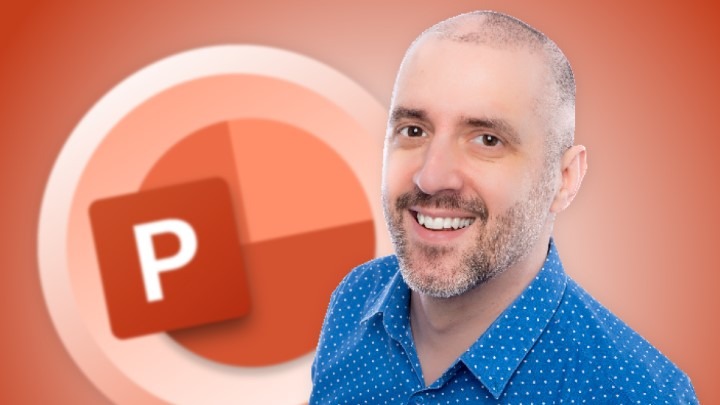Hier findest Du meinen 8-teiligen Videokurs „PowerPoint für Lehrer“. Du erfährst, wie Dich die Software von Microsoft in der Schule unterstützen kann. In rund 90 Minuten zeige ich Dir die wichtigsten Grundfunktionen und viele Ideen für kreativen Unterricht – Schritt für Schritt, einfach erklärt!
Mehr als Präsentationen im Unterricht
Mit PowerPoint können Lehrer*innen nicht nur anschauliche Präsentationen für die Schule gestalten. Was viele nicht wissen: Das Programm von Microsoft kann mittlerweile noch viel mehr. Nur mit PowerPoint, ohne Programmierkenntnisse und ohne zusätzliche Software erstellst Du auch
- multimediale Arbeitsblätter,
- interaktive E-Books,
- animierte Erklärvideos und
- digitale Lernspiele.
Für all diese Aufgaben musst Du keine langwierige Fachliteratur studieren oder Dich durch eine komplizierte IT-Fortbildungen quälen – dank „PowerPoint für Lehrer“, meinem Videokurs für Einsteiger.
Online-Schulung für PowerPoint in 90 Minuten
Mein Videokurs ist die beste Lösung für alle Lehrer, die PowerPoint in kurzer Zeit beherrschen wollen. Einsteiger brauchen keine Vorkenntnisse und können alles sofort selbst ausprobieren. In diesem Trailer bekommst Du einen ersten Eindruck vom Inhalt:
Mein Online-Kurs besteht aus acht leicht verdaulichen Lektionen, die aufeinander aufbauen und viele Beispiele aus dem Schulalltag enthalten. Du lernst PowerPoint also in Deinem eigenen Tempo kennen und entdeckst dabei viele spannende Möglichkeiten für Deinen Unterricht.
Videokurs online ansehen oder herunterladen
Du hast mehrere Möglichkeiten, Dir meinen Videokurs „PowerPoint für Lehrer“ anzuschauen – wahlweise online oder als Download.
Mitgliederbereich bei Patreon
Bist Du schon Mitglied bei Patreon? Dort gibt’s alle acht Folgen in Full-HD und werbefrei! Zusätzlich erhältst Du viele weitere Bonus-Inhalte als Download, zum Beispiel meinen digitalen Lehrerkalender und hilfreiche Vorlagen für PowerPoint und weitere Tools. Außerdem unterstützt Du als Mitglied meine Arbeit als unabhängiger Autor:
Videokurs als Download
Du kannst meinen Videokurs auf Wunsch auch bei Digistore24 herunterladen und dann jederzeit offline abspielen – in HD und ebenfalls werbefrei. Der Download umfasst acht Videodateien mit einer Größe von rund 2,5 Gigabyte und eine Laufzeit von ca. 90 Minuten.
Übrigens: Wenn Du meine Videokurse bewirbst, kannst Du bei jedem erfolgreich vermittelten Kauf mitverdienen. Melde Dich jetzt als Affiliate bei Digistore24 an und freue Dich auf Deine faire Provision.
„PowerPoint für Lehrer“ bei YouTube
Die einzelnen Folgen von „PowerPoint für Lehrer“ gibt’s auch bei YouTube. Dort sind alle acht Teile online verfügbar. Die Links zu den Einheiten findest Du unten in der Übersicht und hier als Playlist:
PowerPoint für Lehrer – Online-Schulung im Überblick
In der folgenden Übersicht findest Du mehr Infos zum Inhalt der einzelnen Teile sowie die Links zum Videokurs bei YouTube:
 hier online | Teil 1: Grundlagen von PowerPoint ✓ PowerPoint in Schule und Unterricht ✓ Tipps für gelungene Präsentationen ✓ Versionen von Microsoft PowerPoint |
 hier online | Teil 2: Präsentation mit PowerPoint erstellen ✓ Präsentation mit mehreren Folien anlegen ✓ Folien mit Text, Formen, Bildern und Handschrift füllen ✓ Präsentation speichern – lokal oder in der Cloud? |
 hier online | Teil 3: Präsentieren mit PowerPoint ✓ Technische Voraussetzungen in der Schule ✓ Präsentieren im Klassenzimmer / im Online-Unterricht ✓ Funktionen der Referentenansicht |
 hier online | Teil 4: Arbeitsblätter mit PowerPoint erstellen ✓ Arbeitsblätter mit verschiedenen Inhalten gestalten ✓ Seitenformat und Layout anpassen ✓ fertige Arbeitsblätter exportieren |
 hier online | Teil 5: Animationen und Übergänge in PowerPoint ✓ Elemente animieren und steuern ✓ ganze Trickfilm-Sequenzen erstellen ✓ animierte Präsentation in Video umwandeln |
 hier online | Teil 6: Digitale Spiele und interaktive E-Books ✓ Trigger als Auslöser für Animationen ein ✓ digitale Spiele für Schule und Unterricht erstellen ✓ interaktives E-Book planen und umsetzen |
 hier online | Teil 7: Erklärvideos mit PowerPoint erstellen ✓ Aufnahmemodus in PowerPoint ✓ Präsentationen mit Video und Sprache aufzeichnen ✓ eigene Erklärvideos für Schüler*innen freigeben |
 hier online | Teil 8: Weitere Funktionen in PowerPoint ✓ mehr Möglichkeiten von PowerPoint ✓ Zusammenarbeit an Präsentationen ✓ Zusammenspiel mit anderen Microsoft-Apps |
PowerPoint-Schulung vor Ort statt Videokurs?
Mithilfe meines Videokurses kannst Du Dir die Grundlagen von Microsoft PowerPoint in Schule und Unterricht selbstständig aneignen.
Für Firmen und Schulen eignen sich wiederum meine Schulungen für PowerPoint vor Ort oft besser – mit praktischen Übungen und viel Raum für Fragen. Als ausgebildeter Medientrainer bin ich auf Fortbildungen für Einsteiger spezialisiert und deutschlandweit im Einsatz – vor allem im Bildungsbereich.